
Spisu treści:
- Autor John Day [email protected].
- Public 2024-01-30 11:31.
- Ostatnio zmodyfikowany 2025-01-23 15:03.

Cześć ludzie, dzisiaj zbudujemy urządzenie sensoryczne do nieinwazyjnego odczytu poziomu tlenu we krwi i rytmu serca za pomocą czujnika MAX30100.
MAX30100 to rozwiązanie czujnika pulsoksymetrycznego i czujnika tętna. Łączy w sobie dwie diody LED, fotodetektor, zoptymalizowaną optykę i niskoszumowe przetwarzanie sygnału analogowego do wykrywania pulsoksymetrii i sygnałów tętna. MAX30100 działa z zasilaczy 1,8 V i 3,3 V i może być wyłączany za pomocą oprogramowania przy znikomym prądzie czuwania, dzięki czemu zasilacz pozostaje podłączony przez cały czas.
W tym artykule użyję modułu Bluetooth HC-06 (działającego w trybie slave) związanego z Arduino Nano. W ten sposób możemy przesłać dane odczytane z urządzenia na inne urządzenie lub do Internetu. W początkowej propozycji opracowano aplikację mobilną w celu rozważenia wizualizacji danych. Jednak ta mobilna aplikacja na Androida nie zostanie omówiona w tym artykule.
Zacznijmy!
Krok 1: Niezbędny materiał:
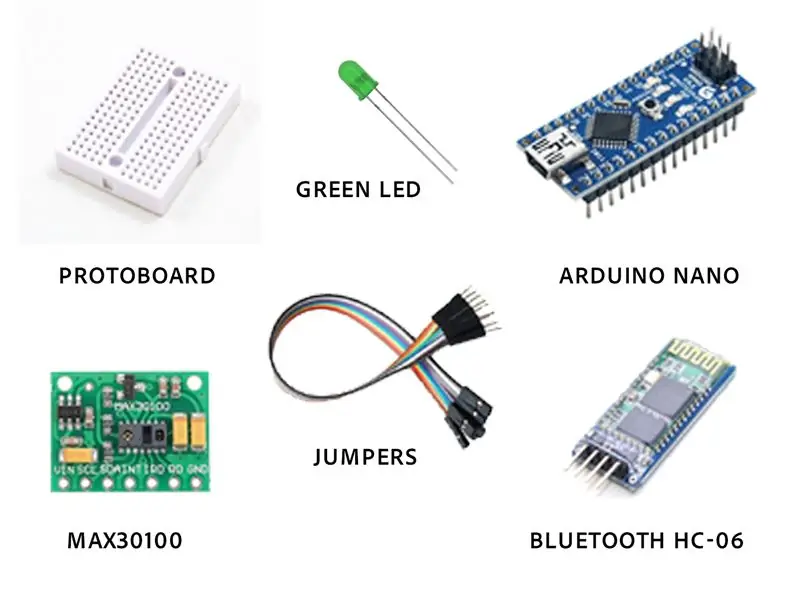
Materiał użyty w tym eksperymencie można zobaczyć poniżej:
- Arduino Nano
- Mała płyta prototypowa
- Przewody i komplet zworek
- Moduł Bluetooth HC-06
- Czujnik MAX30100
- PROWADZONY
- Dwa rezystory 4,7 k Ohm
Krok 2: Okablowanie MAX30100
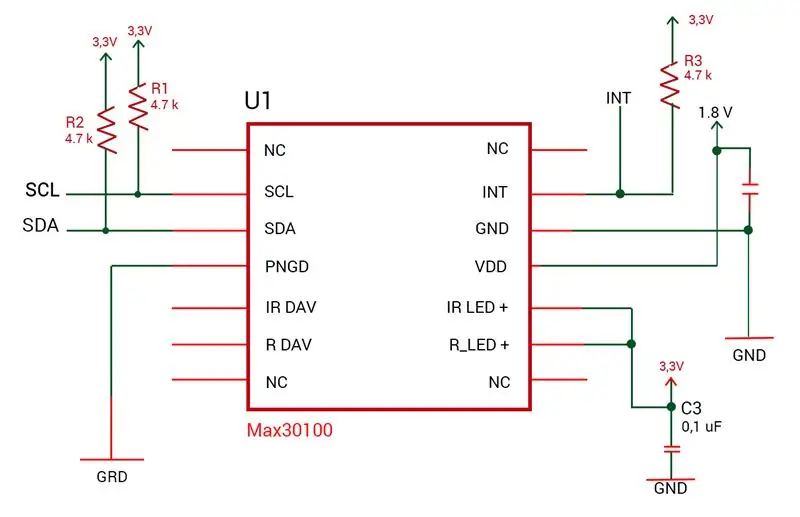

Najpierw musimy okablować MAX30100, aby móc go używać z Arduino. Schematyczny obraz powyżej w tym kroku pokazuje, jak należy wykonać okablowanie.
Zasadniczo musimy przesadzić przewody pinami dostępnymi na czujniku. W celu sporządzenia sody konieczne będzie usunięcie żeńskiej części swetra. Męska część skoczka będzie używana do dokowania na Arduino.
MAX30100 posiada następujące wyprowadzenia:
VIN, SCL, SDA, INT, IRD, RD, GND.
W tym celu użyjemy tylko wejść VIN, SCL, SDA, INT i GND.
Wskazówki: Po wykonaniu sody dobrze jest włożyć trochę gorącego kleju, aby zabezpieczyć sodę (jak widać na obrazku).
Krok 3: Podłącz moduł Bluetooth HC-06
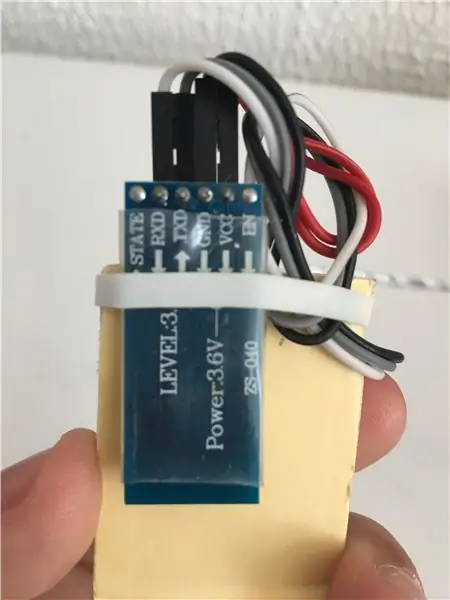
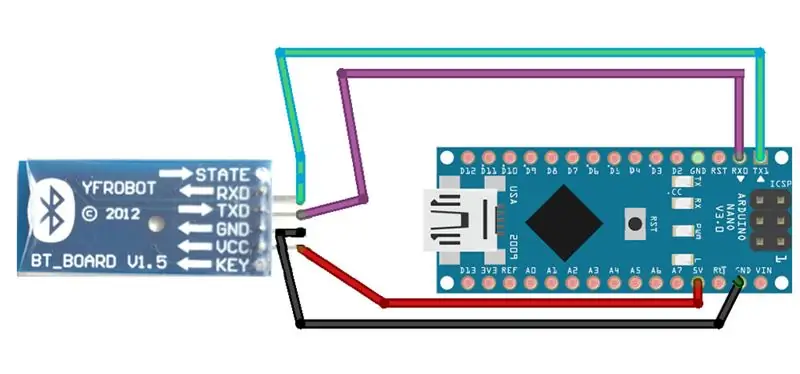
Ponadto musimy zrobić to samo dla modułu Bluetooth HC06.
Wszystkie informacje odebrane w module Bluetooth będą przekazywane do Arduino (w naszym przypadku) poprzez port szeregowy.
Zakres modułów jest zgodny ze standardem komunikacji bluetooth, który wynosi około 10 metrów. Ten moduł działa tylko w trybie slave, to znaczy pozwala innym urządzeniom na łączenie się z nim, ale nie pozwala na łączenie się z innymi urządzeniami bluetooth.
Moduł posiada 4 piny (Vcc, GND, RX e TX). RX i TX służą do komunikacji z mikrokontrolerem w sposób szeregowy.
Podczas wykonywania wykryto pewne problemy przy jednoczesnym wykorzystaniu na płytce wyjść TX i RX dla Bluetooth wraz z komunikacją lub szeregowym przez USB (który służy do zasilania Arduino i ładowania kodu).
W związku z tym podczas opracowywania piny A6 i A7 były tymczasowo używane do symulacji komunikacji szeregowej. Biblioteka SoftwareSerial Library została wykorzystana do umożliwienia działania portu szeregowego za pomocą oprogramowania.
Odniesienie: okablowanie obrazu Bluetooth jest z
Krok 4: Złóż strukturę urządzenia, podążając za modułem Bluetooth, diodą LED i Arduino na płycie Protoboard

Następnym krokiem jest umieszczenie wszystkich komponentów w płycie prototypowej i połączenie ich we właściwy sposób.
Możesz to zrobić teraz, jak chcesz. Jeśli chcesz użyć innego mikrokontrolera, takiego jak Arduino Uno lub większej płytki, możesz to zrobić. Użyłem mniejszego, ponieważ potrzebowałem kompaktowego urządzenia, które byłoby w stanie wykonać pomiar, a także przesłać dane do innego urządzenia.
Pierwszy krok: dołączenie Arduino do białej tablicy.
Zamocuj Arduino Nano na środku płyty prototypowej
Drugi krok: wpięcie modułu Bluetooth w Arduino.
Podłącz moduł bluetooth z tyłu płytki, a także podłącz przewód w Arduino w następujący sposób:
- RX z Bluetooth na pin TX1 w Arduino.
- TX z Bluetooth na pin RX0 w Arduino.
- GND z Bluetooth do GND (pin oprócz pinu RX0) w Arduino.
- Vcc z Bluetooth do pinu 5V w Arduino.
Krok trzeci: Dołączenie czujnika MAX30100 do Arduino.
- VIN od MAX30100 do pinu 5V w Arduino (tak samo jak w kroku Bluetooth).
- Pin SCL od MAX30100 do pinu A5 w Arduino.
- Pin SDA od MAX30100 do pinu A4 w Arduino.
- Pin INT od MAX30100 do pinu A2 w Arduino.
- Pin GND od MAX30100 do pinu GND w Arduino (pin między VIN a RST).
- Podłącz jeden rezystor. Jedną nogą w tym samym pinie 5V podłączyliśmy Bluetooth a drugą część w pinie A4.
- Podłącz drugi rezystor. Jedna noga jest również podłączona do pinu 5v, a druga do pinu A5.
Ważne: Aby MAX30100 działał poprawnie, musimy podciągnąć te rezystory odpowiednio do pinów A4 i A5. W przeciwnym razie możemy być świadkami nieprawidłowego działania czujnika, takiego jak przyciemnione światło, a często nawet jego całkowite niedziałanie.
Czwarty krok: dodanie zielonego diody LED, aby dokładnie wiedzieć, kiedy czujnik zmierzył tętno.
- Podłącz najmniejszą nóżkę zielonej diody (lub innego koloru, który wolisz) do pinu GND (tak samo, jak podłączyliśmy Bluetooth).
- Podłącz drugą część do bolca D2.
Krok 5: Kończenie montażu naszego urządzenia
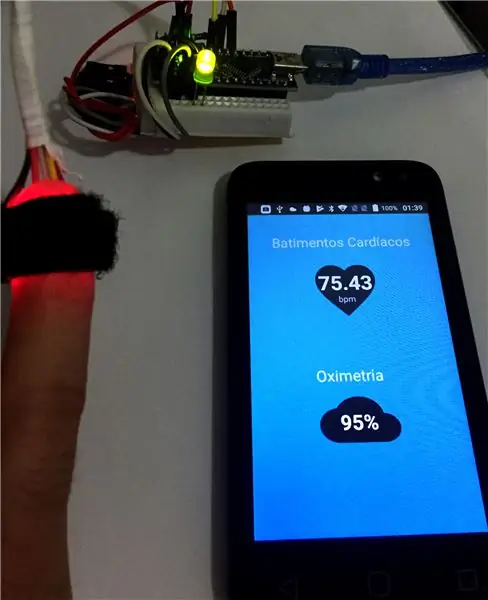

W tym momencie nasze urządzenie mamy już zmontowane, ale nie zaprogramowane. Do Arduino mamy podłączony moduł bluetooth, a także czujnik MAX30100, który wykona wszystkie pomiary danych i prześle je do modułu Bluetooth, który z kolei prześle do innego urządzenia.
W tym artykule celem było zademonstrowanie montażu urządzenia. W kilku następnych artykułach omówię jak programować urządzenie za pomocą Arduino IDE. Na tym obrazie możesz zobaczyć, jak urządzenie będzie działać, od odczytu danych po przeglądanie na urządzeniu z Androidem.
Zakończyłeś wykonywanie własnego pomiaru pulsoksymetrem przy niskich kosztach. Bądź na bieżąco z następnym artykułem!:D
Zalecana:
Pulsoksymetr Arduino: 35 kroków (ze zdjęciami)

Pulsoksymetr Arduino: Pulsoksymetry to standardowe przyrządy stosowane w szpitalach. Wykorzystując względną absorbancję hemoglobiny natlenionej i odtlenionej, urządzenia te określają procent krwi pacjenta, która przenosi tlen (zdrowy zakres to 94-9
Zegar Arduino Nano z adaptacyjną jasnością wykorzystujący prototypową płytkę drukowaną z NextPCB.com: 11 kroków

Zegar Arduino Nano z adaptacyjną jasnością wykorzystujący prototypową płytkę PCB Od NextPCB.com: Każdy chciał zegar, który pokazuje razem czas i datę. W tym projekcie pokażę, jak zbudować zegar arduino nano z adaptacyjną jasnością za pomocą RTC i projektu PCB od NextPCB
Radar ultradźwiękowy wykorzystujący Arduino Nano i ploter szeregowy: 10 kroków

Radar ultradźwiękowy za pomocą Arduino Nano i plotera szeregowego: W tej instrukcji dowiemy się o podstawach biblioteki serwo, a także o konfigurowaniu czujnika ultradźwiękowego i używaniu go jako radaru. wynik tego projektu będzie widoczny na monitorze plotera szeregowego
Pulsoksymetr mikrokontrolowany: 5 kroków

Pulsoksymetr z mikrokontrolą: W ramach tego projektu zamierzam pokazać, co zrobiłem do tej pory z moim projektem pulsoksymetru z mikrokontrolą. Moja pasja do elektroniki i fitnessu jest bardzo silna, dlatego postanowiłem stworzyć projekt, który pozwoli mi wykorzystać obie pasje
Pulsoksymetr o znacznie zwiększonej precyzji: 6 kroków (ze zdjęciami)

Pulsoksymetr o znacznie zwiększonej precyzji: Jeśli niedawno odwiedziłeś lekarza, prawdopodobnie twoje podstawowe parametry życiowe zostały zbadane przez pielęgniarkę. Waga, wzrost, ciśnienie krwi, a także tętno (HR) i saturacja krwi obwodowej (SpO2). Być może ostatnie dwa zostały pozyskane z
